今回は、Epic Games で入手したソフトの中に、 Ubisoft とアカウントを接続する必要があるソフトがあったので、接続してゲームを起動できる状態にするまでの手順を紹介します。
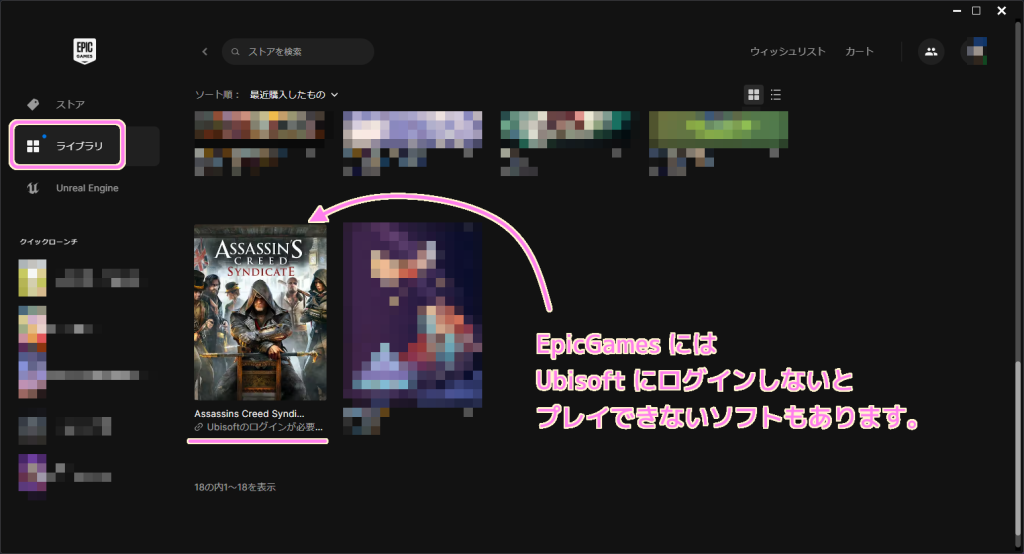
※ウェブブラウザは Chrome バージョン: 119.0.6045.160(Official Build) (64 ビット)です。
Epic Games では毎週期間限定でソフトを無料で配布中!
Epic Games では毎週期間限定でソフトを無料で配布しています。
年末のホリデーセール等には毎日日替わりでソフトを無料で配布するようなハイペースなお得なイベントも例年行っているので、チェックしてみると良いでしょう。
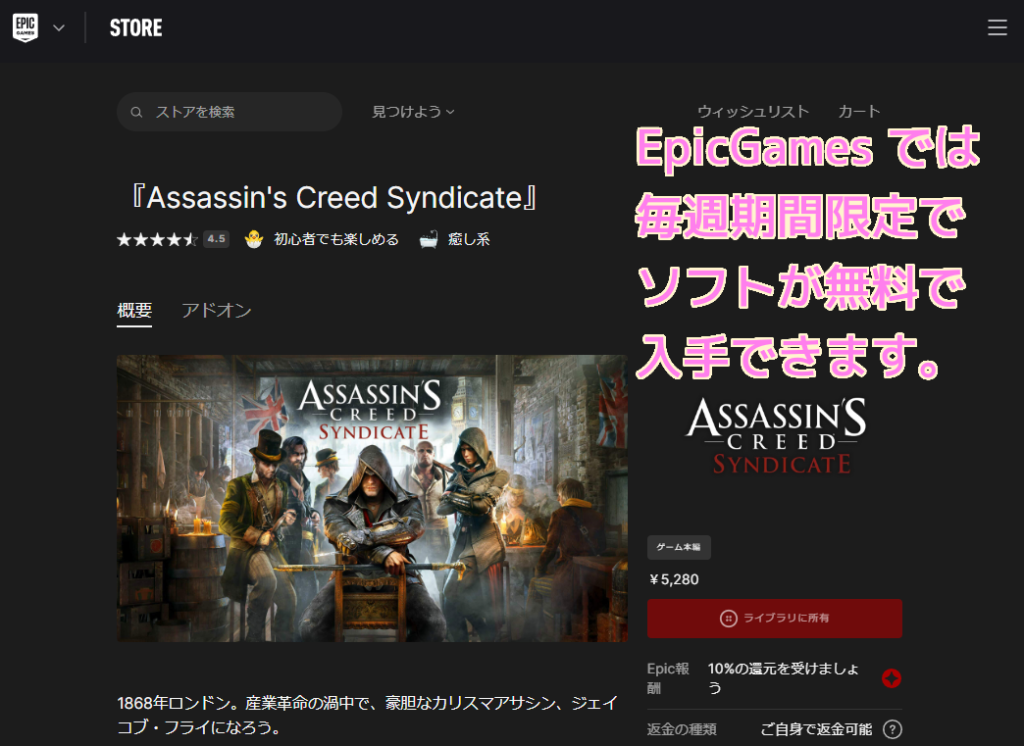
今回、 Ubisoft とのアカウントの接続を行うきっかけになった人気のゲームソフト「Assassin’s Creed Syndicate」も過去に無料で配布されたものです。
参照:『アサシン クリード シンジケート』PC版が無料配布中。19世紀のロンドンで暗躍するステルスアクション | ゲーム・エンタメ最新情報のファミ通.com
Epic Games と Ubisoft のアカウントの接続
Epic Games Launcher アプリの左上のライブラリを選択して、「Ubisoft にログインが必要…」と下側に書かれているソフトをクリックします。
ソフトをクリックすると「 Ubisoft にアカウントを接続する」ダイアログが表示されるので「アカウントに接続」ボタンを押しましょう。
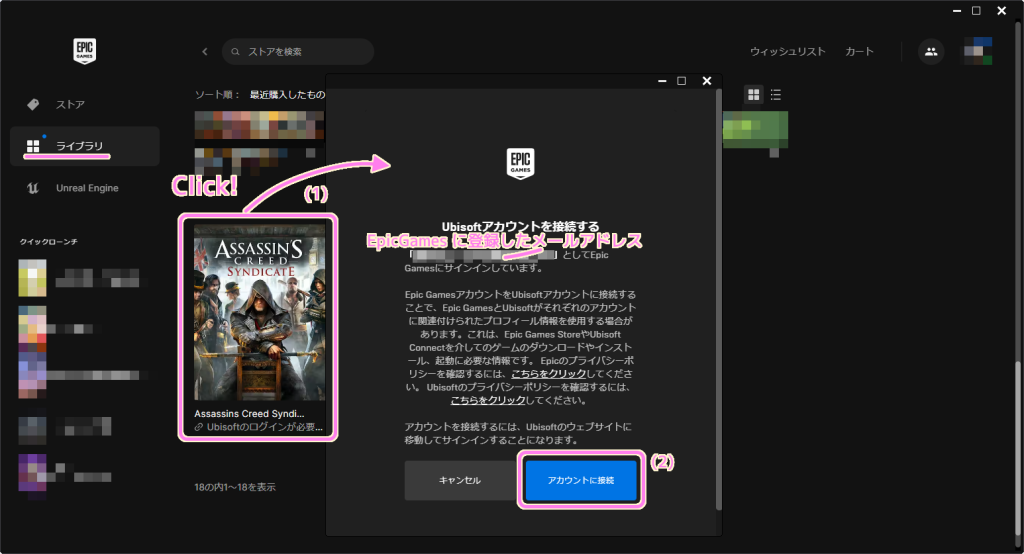
- ダイアログの Epic のプライバシーポリシーへのリンク:プライバシーポリシー – Epic Games
- ダイアログの Ubisoft のプライバシーポリシーへのリンク:プライバシーポリシー
「アカウントに接続」ボタンを押すとウェブブラウザで Epic Games の以下のダイアログが表示されたページが開きます。
「続ける」ボタンを押します。
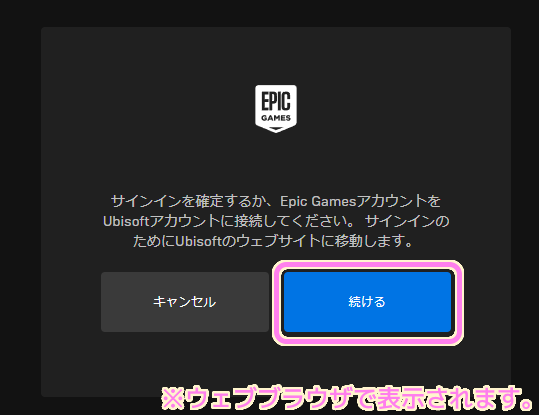
Ubisoft のウェブサイトに移動します。
まだ設定していない場合は COOKIE の拒否・同意を求めるダイアログが表示されるので、任意で選択しましょう。
今回は「COOKIE の使用に同意します」ボタンを押しました。
-1024x699.png)
そのあと、エラーのページが表示されました。
「Epic より Ubisoft にログインできません。再度お試しください。」と書かれているので、再び試すことにします。
# COOKIE の同意の確認やスクリーンショットの保存で、時間がかかり認証のセッションが無効になったのかもしれません。
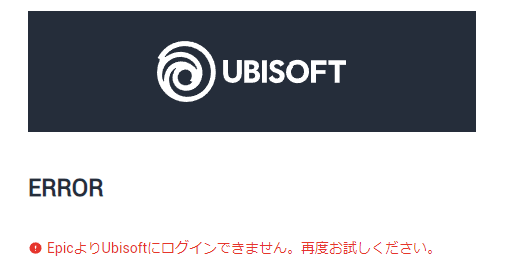
もしも、上図のようにログインできなかった場合は、再び Epic Games Launcher アプリを開きましょう。
先ほど「アカウントを接続」ボタンを押したダイアログが内容を変えて表示されているので、「キャンセル」ボタンを押します。
その後、この章の最初(ソフトをクリックするところ)からやり直してください。
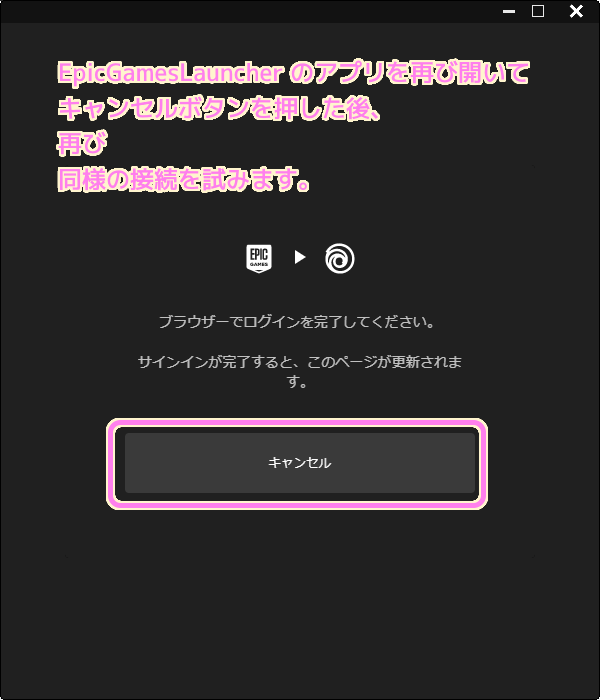
先ほどと同じく、
- Epic GamesLauncher アプリのダイアログで「アカウントを接続」ボタンを押します。
- ウェブブラウザの Epic Games のページで「続ける」ボタンを押します。
の手順を再び行って、Ubisoft のウェブ公式サイトにアクセスすると今度は、素早くやってセッション切れにならなかったのか、成功して「アカウントにリンク」ダイアログが表示されました。
Ubisoft のアカウントを持っている場合はメールアドレスとパスワードを入力して「ログイン」ボタンを押します。
持っていない場合はダイアログの右上の「新しいメンバー」タブに切り替えて新規登録しましょう。
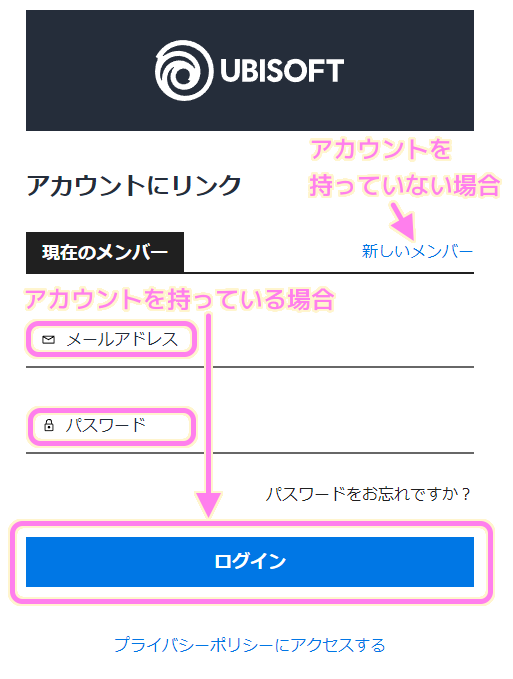
下図は新規登録のダイアログです。
#筆者はすでに Ubisoft アカウントを持っているので、「現在のメンバー」タブでログインしました。
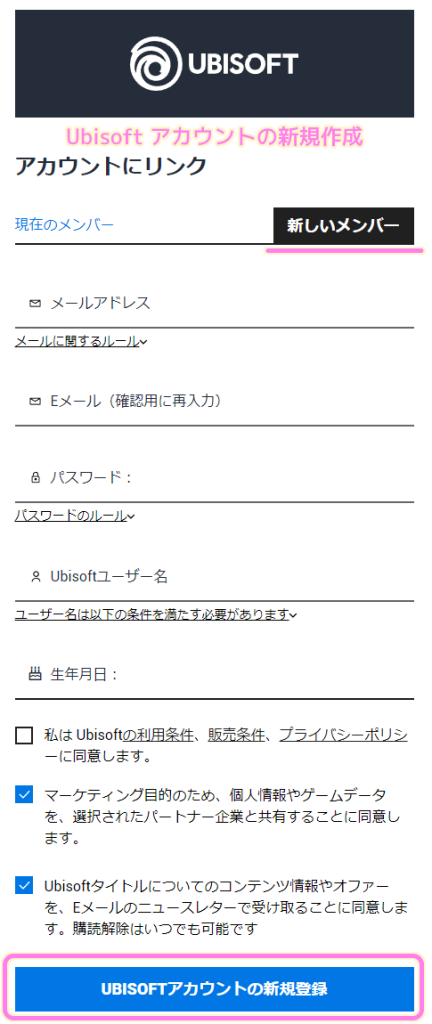
Ubisoft にログインすると、2 段階認証のために、登録したメールアドレスに送信された認証コードを入力するダイアログが表示されます。
4 分以内に認証しないと無効になるので急ぎましょう。
※もしも遅れてしまったらダイアログの真ん中右寄りの「新しいコードを受け取る場合はここをクリック」で新しい認証コードを送信してもらえそうです。

下図が認証コードが記述されたメールです。
急いで先ほどのダイアログに認証コードを入力して、「このデバイスを信頼する」にチェックをいれて「ログイン」ボタンを押します。
※「このデバイスを信頼する」をチェックしない場合の流れは不明です。
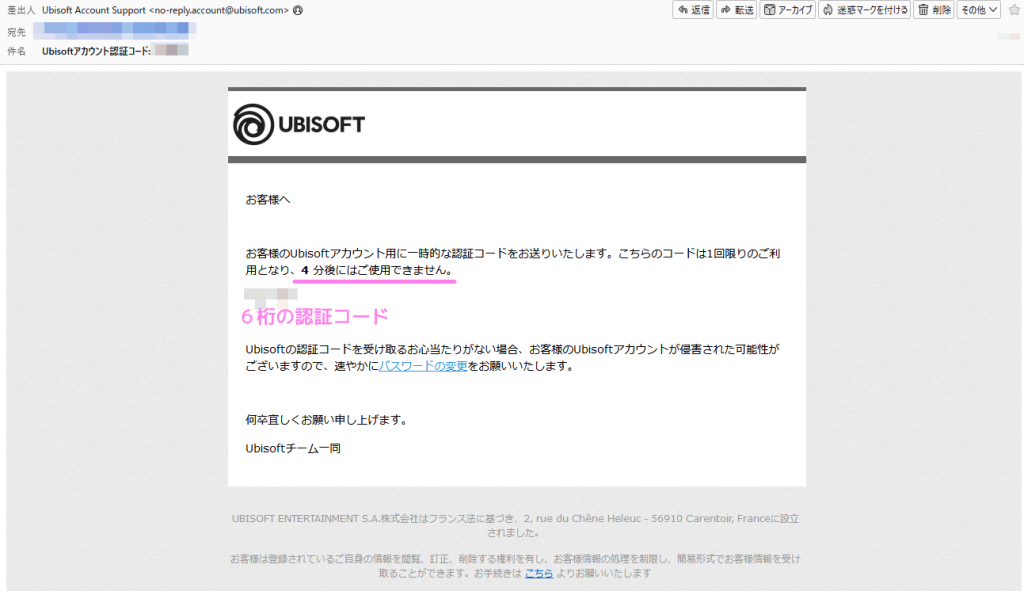
Ubisoft の 2 段階認証が成功すると下図のダイアログが表示されるので「続ける」ボタンを押します。

Epic Games のページで「成功しました!」のメッセージが表示されます。
ページを閉じて、 Epic Games Launcher アプリを開きましょう。
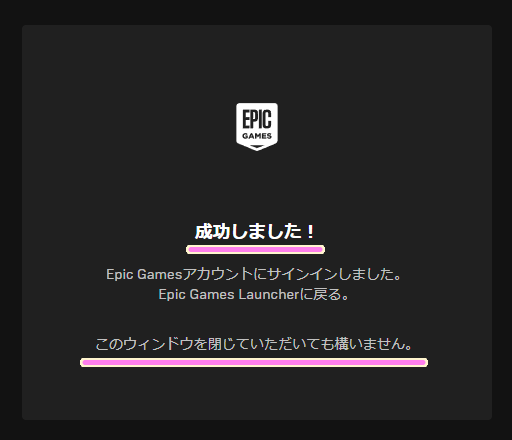
1分程度は、対象のソフトの下側に「Ubisoft での引き換えが必…」と表示されていましたが、その後クリックすると「起動」が選択できる状態に変わりました。

これで Epic Games のアカウントを Ubisoft のアカウントに接続が完了し、Ubisoft にログインが必要な Epic Games のソフトをプレイできるようになりました。
まとめ
今回は、Epic Games で入手したソフトの中に、 Ubisoft とアカウントを接続する必要があるソフトがあったので、接続してゲームを起動できる状態にするまでの手順を紹介しました。
また、 Epic Games では毎週無料でソフトを配布していることや、年末のホリデーセール等ではさらにハイペースに無料配布を例年していることも紹介しました。
参照サイト Thank You!
- ホーム – Epic Games
- プライバシーポリシー – Epic Games
- Ubisoft | Ubisoft 公式ウェブサイトへようこそ
- プライバシーポリシー Ubisoft
- 『Assassin’s Creed Syndicate』 スタンダードエディション | いますぐダウンロードして購入 – Epic Games Store
- 『アサシン クリード シンジケート』PC版が無料配布中。19世紀のロンドンで暗躍するステルスアクション | ゲーム・エンタメ最新情報のファミ通.com
記事一覧 → Compota-Soft-Press



コメント